cách giải phóng bộ nhớ IOS 15 cho tất cả iphone
Nguyễn Trung Hiếu - 23:48 30/03/2023
Thủ thuật iPhone[Dễ nhất] cách giải phóng bộ nhớ IOS 15 . Bạn cảm thấy khó chịu khi không thể tiếp tục lưu trữ những tấm hình "sống ảo" của mình do thiết bị liên tục thông báo dung lượng iPhone đã quá tải. Dung lượng điện thoại ngoài chứa hình ảnh, video mà còn bị chiếm bởi dữ liệu khác trong iPhone và bạn muốn xóa đi nhưng không biết phải xóa ở đâu. Trong bài viết này, admin sẽ hướng dẫn anh em cách giải phóng bộ nhớ IOS 15 cho tất cả iphone đơn giản và dễ nhất.
Lời cảm ơn: MobileCity xin trân thành cảm ơn quý khách đã ủng hộ trong thời gian qua. Hiện nay MobileCity đang có bán rất nhiều điện thoại iPhone cũ mời anh em tham khảo.
Nguyên nhân cần đến cách giải phóng bộ nhớ IOS 15
Dữ liệu hệ thống bao gồm bộ nhớ đệm, bản ghi, giọng nói Siri và tài nguyên khác hiện được hệ thống sử dụng, ngoài ra dữ liệu từ các trình duyệt và các ứng dụng khác như Facebook, Instagram, Tiktok,... thì cũng sẽ được tính vào mục Dữ liệu hệ thống. Trong một khoảng thời gian dài sử dụng, phần dung lượng của Dữ liệu hệ thống sẽ ngày càng gia tăng và đôi khi còn chiếm nhiều hơn cả những dữ liệu chính.
Hướng dẫn các cách giải phóng bộ nhớ IOS 15
Cách 1: Xóa dữ liệu và bộ nhớ đệm của Safari
Mở ứng dụng "Cài Đặt" trong iPhone của bạn > Chọn ứng dụng "Safari" > Sau đó kéo xuống và nhấn vào tùy chọn "Xóa lịch sử và dữ liệu trang web".
Sau khi thực hiện những bước trên, hệ thống sẽ xóa hết toàn bộ lịch sử trình duyệt web mà bạn đã truy cập trên Safari cũng như các Tab hiện bạn đang mở trên iPhone của mình. Nếu như có trang web nào quan trọng, bạn nên thêm trang web đó vào Dấu trang để lưu lại trước khi xóa dữ liệu nhé.
Dữ liệu hệ thống bao gồm bộ nhớ đệm, bản ghi, giọng nói Siri và tài nguyên khác hiện được hệ thống sử dụng, ngoài ra dữ liệu từ các trình duyệt và các ứng dụng khác như Facebook, Instagram, Tiktok,... thì cũng sẽ được tính vào mục Dữ liệu hệ thống. Trong một khoảng thời gian dài sử dụng, phần dung lượng của Dữ liệu hệ thống sẽ ngày càng gia tăng và đôi khi còn chiếm nhiều hơn cả những dữ liệu chính.

Cách 2: Xóa ứng dụng không sử dụng
Mở ứng dụng "Cài Đặt" trong iPhone của bạn > Chọn "App Store" > Sau đó kéo xuống và bật tùy chọn "Gỡ bỏ ứng dụng không dùng".
Hệ thống sẽ tự động xóa các ứng dụng không sử dụng để giải phóng dung lượng cho iPhone của bạn, nhưng vẫn giữ lại tất cả tài liệu và dữ liệu. Khi muốn khôi phục lại dữ liệu, bạn chỉ cần cài đặt lại ứng dụng đó.
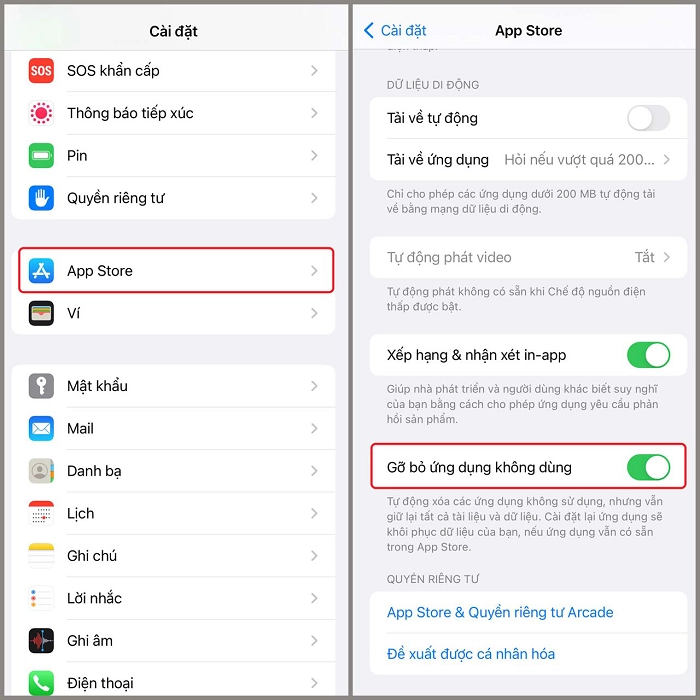
Cách 3: Đặt lại iPhone của bạn
Mở ứng dụng "Cài Đặt" trong iPhone của bạn > Chọn "Cài đặt chung" > Sau đó kéo xuống và chọn tùy chọn "Chuyển hoặc đặt lại iPhone" > Chọn "Xóa tất cả nội dung và cài đặt".
Việc đặt lại và xóa tất cả nội dung và cài đặt sẽ khôi phục lại các cài đặt gốc, đưa mọi thứ hiện tại trên iPhone về thiết lập ban đầu của Apple. Khi thực hiện việc làm này, các dữ liệu trên iPhone mà bạn đang sử dụng bao gồm hình ảnh, video, tệp tin, các file, ứng dụng,... sẽ bị xóa sạch. Vì vậy, trước khi thực hiện đặt lại iPhone của mình, bạn hãy nhớ sao lưu lại những thông tin, dữ liệu quan trọng của mình nhé.
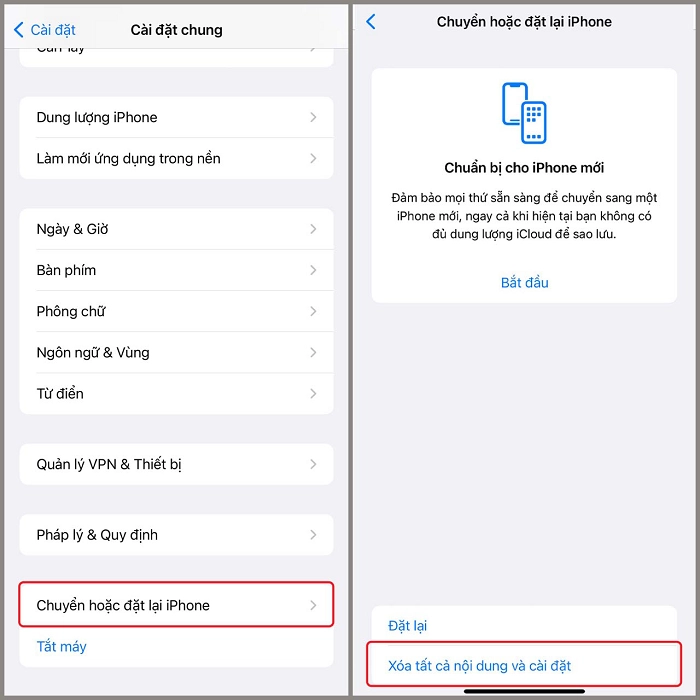
Trên đây là cách giải phóng bộ nhớ IOS 15 cho tất cả iphone đơn giản và chính xác nhất, chúc anh em thực hiện thành công!
Bảng giá điện thoại iPhone cũ Rẻ nhất 2025:
STT
Tên sản phẩm
Giá
Bảo hành
1
iPhone X cũ
3.250.000 ₫
12 Tháng
2
iPhone XS cũ
5.450.000 ₫
12 Tháng
3
iPhone XS Max cũ
7.150.000 ₫
12 Tháng
4
iPhone 11 cũ
7.250.000 ₫
12 Tháng
5
iPhone 11 Pro cũ
7.850.000 ₫
12 Tháng
6
iPhone 11 Pro Max cũ
9.350.000 ₫
12 Tháng
7
iPhone 12 cũ
8.750.000 ₫
12 Tháng
8
iPhone 12 Pro cũ
11.550.000 ₫
12 Tháng
9
iPhone 12 Pro Max cũ
14.500.000 ₫
12 Tháng
10
iPhone 13 cũ
8.350.000 ₫
12 Tháng
11
iPhone 13 Pro cũ
17.350.000 ₫
12 Tháng
12
iPhone 13 Pro Max cũ
18.450.000 ₫
12 Tháng
13
iPhone 14 cũ
9.050.000 ₫
12 Tháng
14
iPhone 14 Plus cũ
12.850.000 ₫
12 Tháng
15
iPhone 14 Pro cũ
15.950.000 ₫
12 Tháng
16
iPhone 14 Pro Max cũ
16.750.000 ₫
12 Tháng
17
iPhone 15 cũ
15.850.000 ₫
12 Tháng
18
iPhone 15 Pro cũ
18.250.000 ₫
12 Tháng
19
iPhone 15 Pro Max cũ
25.450.000 ₫
12 Tháng




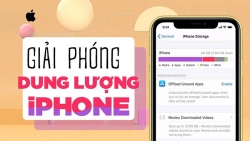
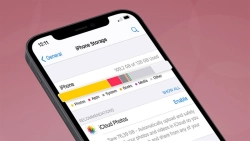











Hỏi đáp & đánh giá cách giải phóng bộ nhớ IOS 15 cho tất cả iphone
0 đánh giá và hỏi đáp
Bạn có vấn đề cần tư vấn?
Gửi câu hỏi